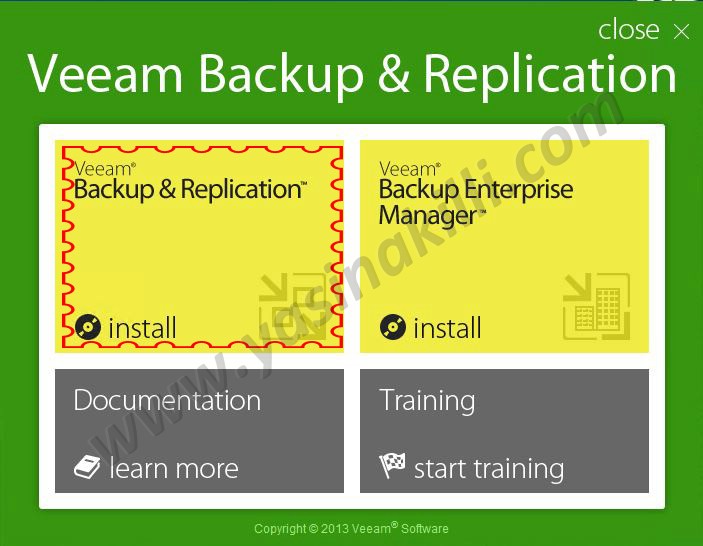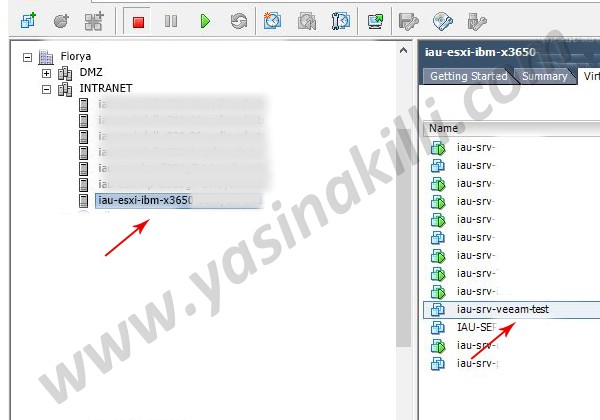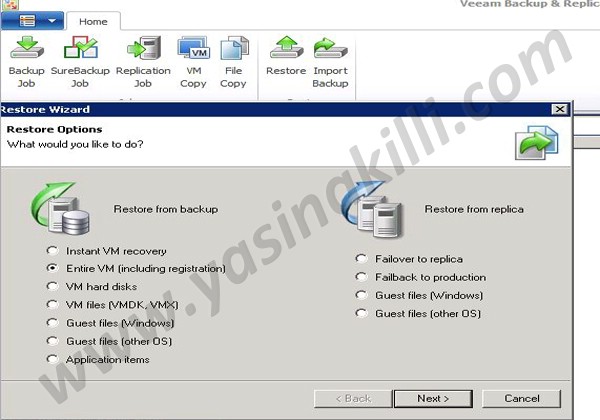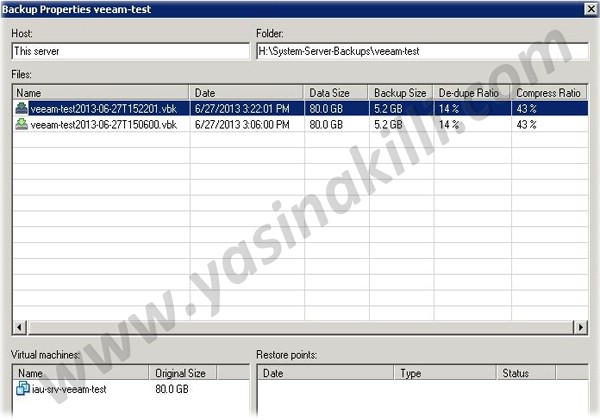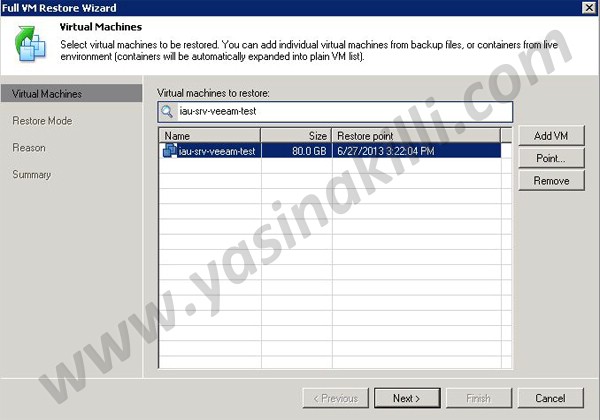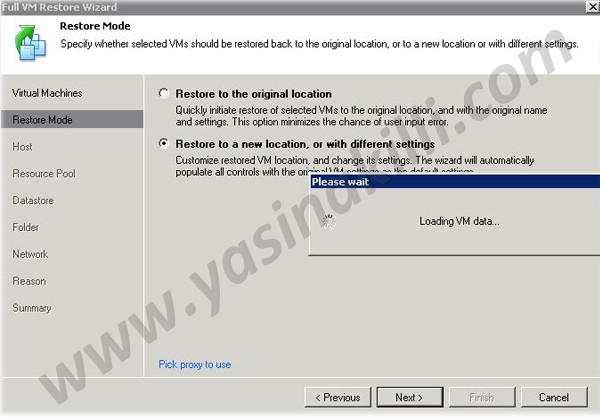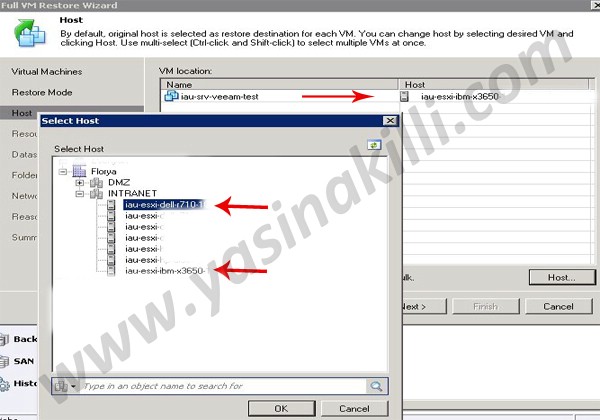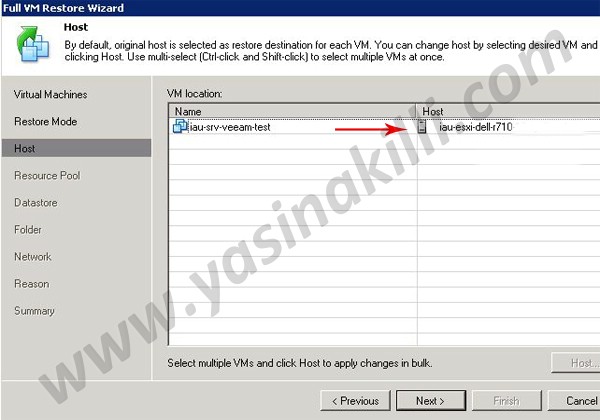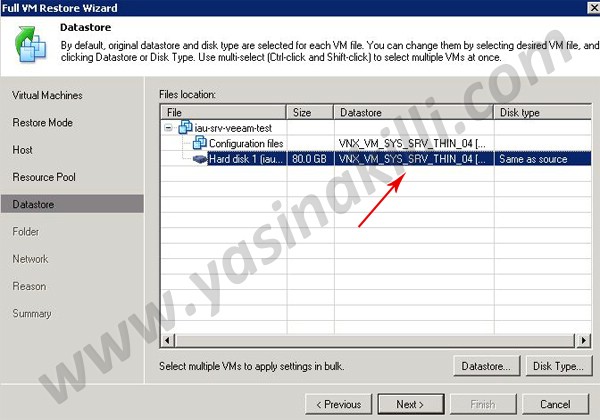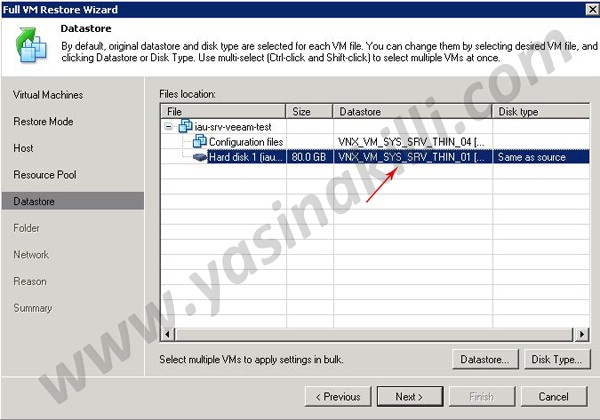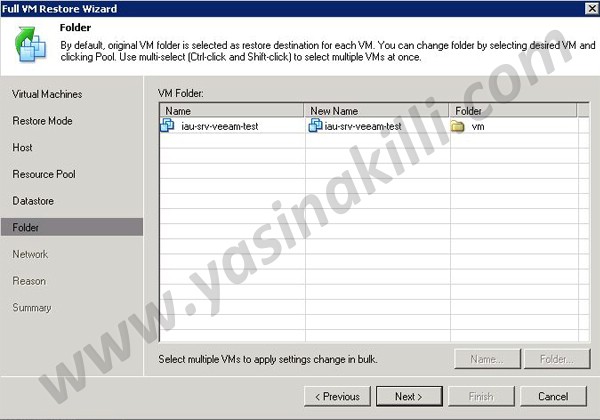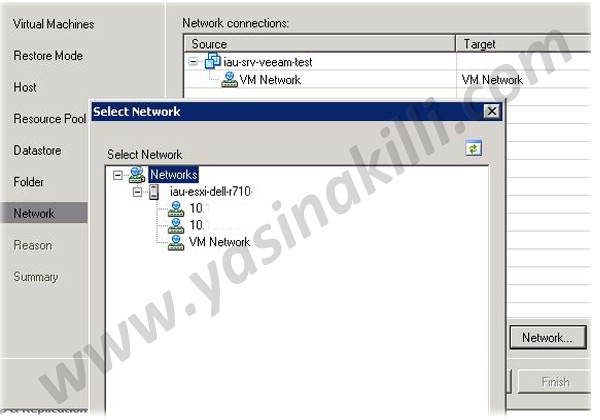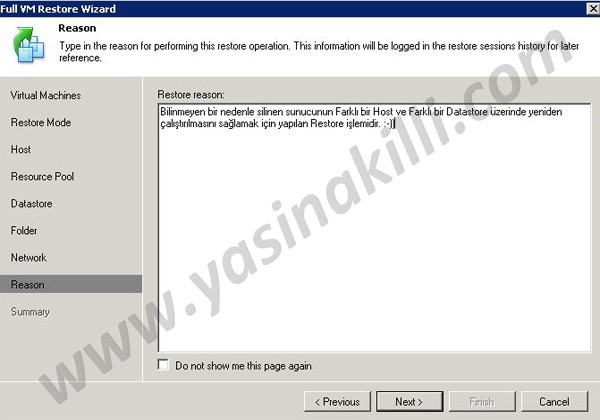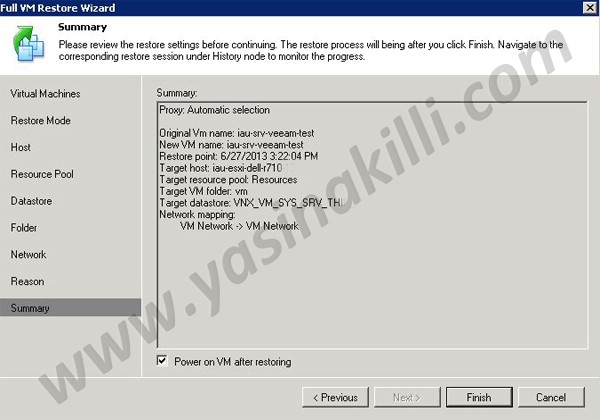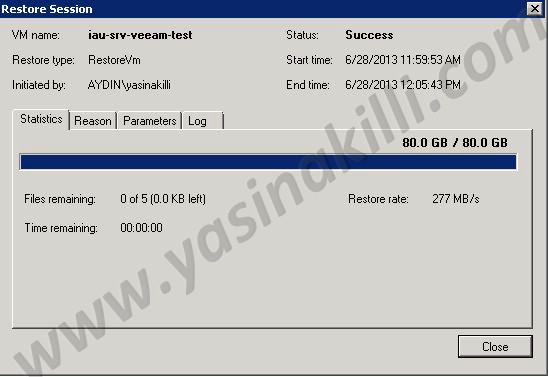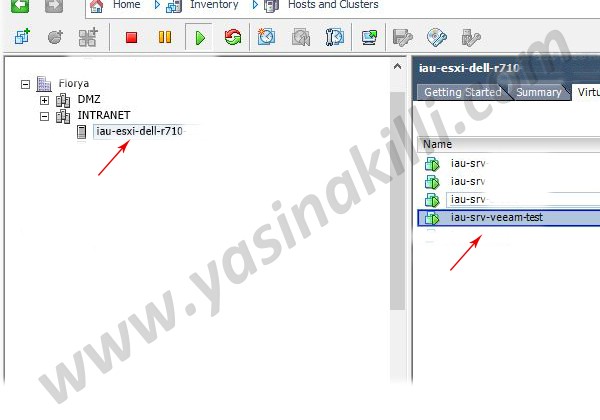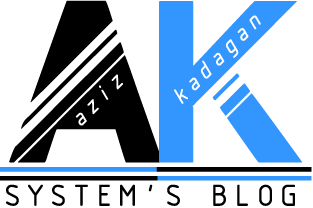Bu makalemizde aktif çalışan sistemlerimizde oluşabilecek kalıcı bir problem karşısında hizmet veremez duruma gelmiş bir sanal sunucumuzu; daha önceden aldığımız sistem backup dosyasını yeni bir fiziksel host ve yeni bir datastore üzerine restore edip tekrar hizmet verebilen bir sunucu haline getirebilme işlemini gerçekleştireceğiz.
Mevcut Durum;
· “İbm-x3650” isimli fiziksel host üzerinde hizmet veren “veeam-test” sanal sunucumuz mevcuttur.
Problem;
· Henüz belirlenemeyen bir sebepten dolayı fiziksel host’umuza erişemiyoruz ve üzerindeki sanal sunucular hizmet veremez durumda. Sunucudan hizmet alan kullanıcılar bilgi işlem departmanı telefonları kilitlemiş durumda.
Çözüm Operasyonu;
· Hizmet veremez duruma gelmiş olan bu sanal sunucumuza ait daha önce almış olduğumuz sistem backup dosyasını; aktif olarak çalışan “dell-r710” isimli fiziksel host ve “srv_thin_01” isimli datastore üzerine restore ederek tekrar hizmet verebilir duruma getirmeye çalışacağız.
· Yukarıdaki şekilde restore işlemini gerçekleştireceğimiz “veeam-test” isimli sunucumuzun problem yaşanmadan önceki host bilgisini görmekteyiz.
· Öncelikle bu sunucumuza ait daha önce alınmış olan backup dosyası olup olmadığını kontrol ediyoruz.
· Yukarıdaki şekilde de görüldüğü gibi 27.06.2013 tarihinde ve 5,2 GB boyutunda backup dosyamız var ve biz bu backup dosyasını farklı bir host ve farklı bir datastore üzerine dönerek sunucumuzu tekrar çalıştıracağız.
· Restore butonuna basarak Restore Wizard ı açıp işleme başlıyoruz. Entire VM seçeneğini seçerek sanal makineyi tüm olarak restore edeceğimizi belirtiyoruz.
Burada ayrıca;
· “VM hard disks” seçeneği ile sadece sunucuya ait diskleri restore edebilirsiniz.
· “VM Files” seçeneği ile sunucu içerisindeki dosyaları da restore edebiliriz.
· “Guest Files” seçeneği ile kullanıcı hesaplarına ait dosyalarını da restore edebilirsiniz.
· “Restore from replica” seçeneği ile de replikasyon işlemlerini de gerçekleştirebilirsiniz.
· “Virtual Machines” sekmesinden restore edeceğimiz sunucuya ait alınan backup dosyasını seçiyoruz ve à Next ile devam ediyoruz.
· “Restore Mode” sekmesinden yapacağımız restore işleminde sunucunun orijinal host’unamı yoksa farklı host ve lokasyona olup olmayacağını belirtiyoruz.
· Bizim tercihimiz farklı lokasyon olacaktır. “Restore to a new location or with different settings” seçeneğini seçip àNext ile devam ediyoruz.
· “Host” sekmesinde sunucumuzun ismi ve orijinal host’ una ait bilgiler verilmektedir. Orijinal host ismi (ibm-x3650) “Hosts” butonu ile sunucumuzu restore edeceğimiz farklı bir host seçiyoruz. Yeni host ismi (dell-r710).
· Yukarıdaki şekilde de göründüğü üzere yeni host seçimimizi yaptıktan sonra à Next ile devam ediyoruz.
“Datastore” sekmesinde sunucumuzun üzerinde çalıştığı datastore bilgisini görmekteyiz. Host tan sonra datastore için de farklı bir datastore seçimi yapacağız.
· “Datastore” butonuna tıklayarak seçebileceğimiz farklı datastore listesini görebilmekteyiz.
· Yeni bir datastore seçtik ve à Next ile devam ediyoruz.
· “Folder” sekmesi içerisinde ise sunucumuzun ismi ve datastore içerisinde oluşturulacak dosya isimleri hakkında bilgiler verilmekte ve bu dosya isimlerini değiştirme imkânı sunulmaktadır. Sunucu ismi ve diğer dosya isimlerinin aynı kalmasını tercih ettiğim için à Next ile devam ediyoruz.
· “Network” sekmesi altında ise isterseniz sunucunuz için farklı bir network seçebilirsiniz. Seçimimizi yaptıktan sonra à Next ile Devam ediyoruz.
· “Reason” sekmesinde yapacağımız restore işlemini neden yaptığımız hakkında sisteme not düşebiliyoruz. Açıklayıcı bilgilendirme notunu girdikten sonra à Next ile devam ediyoruz.
· “Summary” sekmesinde ise restore işlemine başlamadan önce bu restore işlemi için şuana kadar yapmış olduğumuz işlemler hakkında bilgiler görmekteyiz.
· “Power on VM after restoring” seçeneğini seçerek restore işlemi sonrasında sunucumun çalıştırılmasını belirtiyorum ve à Fİnish diyerek restore işlemini başlatıyorum.
· Yukarıdaki şekilde de görüldüğü üzere restore işlemim başarılı bir şekilde tamamlanmıştır. Şimdi vcenter a bağlanıp kontrol ediyoruz.
· Yukarıdaki şekilde de görüldüğü üzere vcenter dan kontrol ettiğimizde sunucumuzun yeni host u ve datastore üzerinde çalıştığınız görmekteyiz.
Böylelikle bu teknik makalemizin de sonuna gelmiş bulunuyoruz.
Sizlere fayda sağlaması dileğiyle…